Maschineでの音色の選び方について。
まずはLIBRARYペインの各アイコンの意味を説明します。
Maschineでドラムやシンセサイザー等の音を読み込むには画面左側のLIBRARYペインから各音にアクセスします。
LIBRARYペインが表示されていない場合は緑枠の虫眼鏡マークをクリックするかキーボードのF4を押すことで表示/非表示することが出来ます。
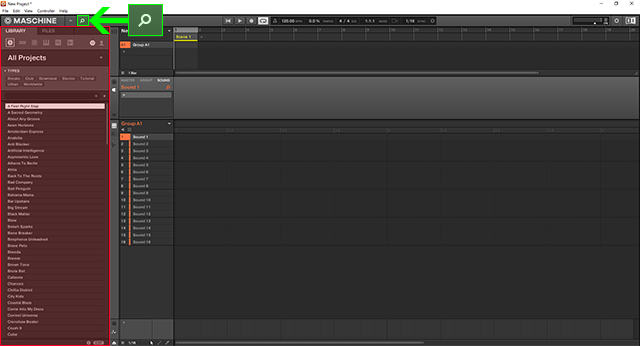
MaschineやNative Instruments製品の音色を使う場合は最上部のタブをLIBRARYにします。
その下に左寄せで6つのアイコンが並んでいます。こちらをFileTypeセレクターと呼びます。
![]()
![]() Project
Project
あらかじめMaschineや後から追加したMaschine Expansionにはプロジェクトファイルが入っておりこちらから読み込むことが出来ます。簡単に言えばNatice Instruements社のデモソングです。プロの生打ち込みデータなので覗くだけでも勉強になりますよ!
![]() Group
Group
ダブルクリックで読み込むと選択しているグループのサウンド1~16が自動的にすべて読み込まれます。カスタマイズされたドラムキットを一括で読み込むといえば分かりやすいでしょうか。
左下の![]() をクリックし白くなっった状態でGroupを読み込むと各キットのサンプルパターンが自動で読み込まれます。
をクリックし白くなっった状態でGroupを読み込むと各キットのサンプルパターンが自動で読み込まれます。
「このキットはどんなリズムが合うのかな?」という時に参考になります。
※すでにリズムを打ち込んだ状態で読み込むとパターンが上書きされるため注意。
![]() Sound
Sound
後述する「Sample」を使って作られたサウンドや「Drum Synth」で作られた音になります。ドラムやパーカッションもあれば音程のある音もあります。
![]() Instrument
Instrument ![]() Effect
Effect
Native Insruments社製やNKS対応のサードパーティー製のソフトウェア音源、プラグインを選ぶことが出来ます。
![]() Sample
Sample
ワンショットやループとして使う音の素材です。
※「Sound」と「Sample」の違い
一見同じように見えますが、Soundは「Sample」や「Effect」を使って作られた音で、
例えるならば、ハンバーガーそのものが「Sound」で、中のそれぞれの具材が「Sample」や「Effect」となります。
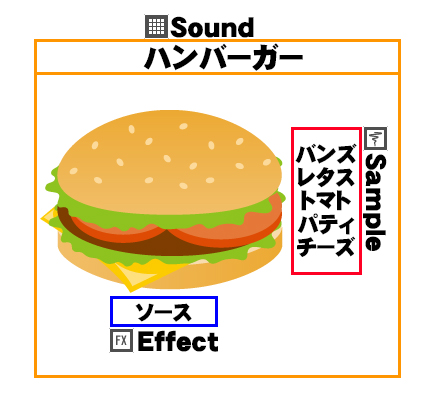
下の画像は「Sound」のアルトサックスですが、一定の音域毎に別々の「Sample」がマッピングされています。このように音域や、ベロシティ毎に「Sample」をマッピングしたものが「Sound」になります。

関連記事
Native Insruments Maschine2の基礎知識
